1. Giới hạn thời gian đóng ứng dụng và dịch vụ
Trước khi tắt máy, Windows sẽ cố gắng đóng tất cả các chương trình và dịch vụ đang hoạt động. Nếu chúng không đóng ngay, Windows sẽ chờ vài giây và yêu cầu người dùng xác nhận đóng dịch vụ hay ứng dụng, dẫn đến tăng thời gian tắt máy. Quá trình này do Registry kiểm soát và bạn có thể điều chỉnh dễ dàng. Lưu ý tất cả các thao tác trong Registry đều có thể ảnh hưởng đến hệ thống, do đó bạn nên sao lưu Registry để phục hồi lại khi cần thiết
Đầu tiên bạn bấm tổ hợp phím Windows+R, gõ Regedit, bấm OK để truy cập Registry Editor. Trong giao diện Registry tìm đến khóa sau: HKEY_LOCAL_MACHINE \ SYSTEM \ CurrentControlSet \ Control. Trong khóa này ở khung bên phải bạn bấm đôi vào mục WaitToKillServiceTimeout và thay đổi giá trị ở trường Value Data từ mặc định12000(12 giây) thành2000 (2 giây). Bấm OK để xác nhận các thay đổi.
Đối với các ứng dụng, bạn tìm đến khóa HKEY_CURRENT_USER \ Control Panel \ Desktop. Ở khung bên phải bấm đôi vào mục WaitToKillAppTimeout và thiết lập giá trị ở phần Value data là 2000. Nếu chưa có mục này bạn có thể tạo ra nó bằng cách bấm phải chuột vào khóa Desktop và chọn New > String Value và đặt tên WaitToKillAppTimeout, thiết lập giá trị là 2000 xong bấm OK.
Cũng trong khóa Desktop này, bạn có thể thấy mục AutoEndTasks, bấm đôi vào đó và sửa giá trị thành 1 để Windows tự động đóng ứng dụng mà không cần xác nhận từ người dùng. Cuối cùng thoát khỏi Registry.
2. Tạo shortcut tắt máy nhanh
Kể từ Windows 2000, Windows đi kèm công cụ giúp tắt máy và khởi động lại nhanh chóng. Bạn có thể điều chỉnh công cụ này qua dòng lệnh nhưng sẽ nhanh hơn nếu tạomột shortcut trên desktop. Đầu tiên bạn bấm phải chuột vàodesktop Windows 7 chọn New >Shortcut. Nhập shutdown.exe -s -t00 -fở trường Type the location of the item, bấm Next, đặt tên cho shortcut và bấm Finish.
Các ký tự ở phía trên sẽ ra lệnh tắt máy (-s ứng với shutdown và -r ứng với restart) với thời gian chờ la 0 giây(-t 00) và bắt buộc đóng tất ca các ứng dụng và dịch vụ mà không hỏi lại người dùng(-f). Chỉ cần bấm đôi vào shortcut này, máy tính của bạn sẽ tắt hoặc khởi động lại ngay lập tức.
3. Tắt nóng
Phương pháp này còn được gọi là khởi động cứng và nên được sử dụng hết sức thận trọng. Nếu bạn đang vội vã không thể chờ đợi 20 giây, hoặc nếu máy tính của bạn không đápứng hay hoặc thậm chí bị treo máy không thể làm được gì, chỉ cần giữ nút Power trong vài giây và Windows sẽ tắt máy ngay lập tức. Phương pháp này có thể gây ảnh hưởng đến hệ điều hành và phần cứng, không nên được sử dụng thường xuyên để tắt máy tính của bạn. Trong trường hợp xấu nhất, nó có thể gây ra lỗi ổ cứng.
Cuối cùng nếu bạn thường xuyên gặpthông báo 1 program sill needs to close: (Waiting for) Task Host Window mỗi khi tắt máy, dù đã tắt hết các chương trình, khi đó bạn nên truy cập vào địa chỉ http://support.microsoft.com/kb/975777/en-us tải về bản vá lỗi để khắc phục.
Bên cạnh đó, quá trình tắt máy chậm có thể có nguyên nhân nằm ở các driver lỗi thời chưa được cập nhật hoặc do phần mềm antivirus. Do đó bạn nên cập nhật phiên bản driver mới nhất cho các thành phần phần cứng, hoặc nếu máy có cấu hình không được mạnh, bạn nên sử dụng các trình diệt virus như Avast hay Avira Antivir thay vì dùng các chương trình nặng ký như Norton hay McAfee...

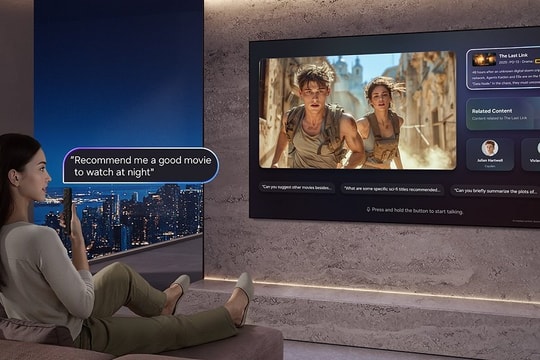








.jpeg)











